Collection Manager
Tento doplnok pridáva nové funkcie na správu kolekcií prostredníctvom vyskakovacieho okna a systému QCD (Quick Content Display - Rýchle zobrazenie obsahu) v 3D zábere. Ponúka tiež jednoduché zobrazenie a úpravu vzťahu objektov ku kolekciám.

|
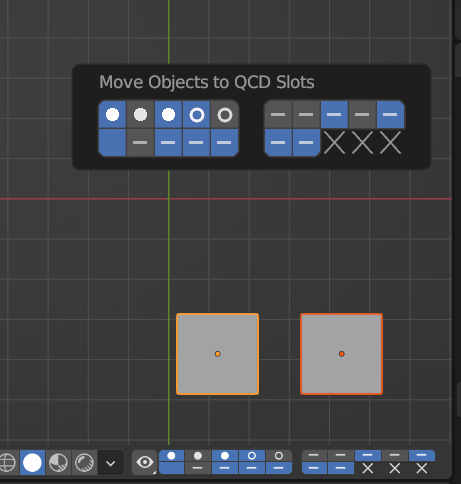
|
Aktivácia
Otvorte Blender a prejdite .
Skript povolíte kliknutím na .
Popis
Vyskakovacie okno
Použitím M vyvoláte hlavné vyskakovacie okno Správca kolekcií 3D záberu, keď ste v režime objektu. Nájdete ho aj v ponuke .
- Vrstva zobrazenia
- Prekreslenie
Zaškrtnutím tohto políčka povolíte/zakážete prekresľovanie tejto vrstvy zobrazenia.
- Vrstva zobrazenia
Ponuka Blok údajov aktuálnej vrstvy zobrazenia.
- Rozvinúť všetky položky
Prepína všetky kolekcie na rozvinuté alebo zvinuté. Povolené len vtedy, keď máte podkolekcie.
- Prečíslovanie zásuviek QCD
Zobrazuje sa len vtedy, ak je v nastaveniach povolená funkcia QCD.
ĽTM – Prečísluje zásuvky QCD od koreňovej zásuvky (zásuvka označená ako 1) smerom nadol, pre každú hĺbkovú úroveň (breadth first search).
Alt-ĽTM – Prečísluje od prvej kolekcie najvyššej úrovne po vzore breadth first search.
Ctrl-ĽTM – Prepína vzor prečíslovania na lineárny. Podľa tohto vzoru bude prečíslovanie priamo v zozname bez ohľadu na hierarchiu.
Shift-ĽTM – Vynútenie prečíslovania na vetvu pod koreňovou zásuvkou.
Rada
Všetky možnosti sa dajú navzájom kombinovať.
- Späť
Zruší predošlú akciu.
Poznámka
Zmaže všetky prebiehajúce akcie kopírovania alebo výmeny.
- Vpred
Znovu vykoná predtým nevykonanú akciu.
- Špeciálne
- Odstrániť prázdne kolekcie
Odstráni všetky kolekcie, ktoré nemajú žiadne podkolekcie alebo objekty.
- Vyčistiť všetky kolekcie bez objektov
Odstráni všetky kolekcie, ktoré nemajú žiadne objekty, bez ohľadu na to, či majú podkolekcie.
- Vybrať všetky kumulatívne objekty
Vyberie všetky objekty, ktoré sú vo viac ako jednej kolekcii.
- Možnosti zobrazenia (ikona lievika)
Vyberá, ktoré prepínače obmedzení sa zobrazia v rozhraní a či sú prepínače obmedzení zarovnané vpravo v stromovom zobrazení.
- Kolekcia scén
- Nastaviť Aktívnu kolekciu
Nastaví aktívnu kolekciu na kolekciu scén.
- Názov
Tento údaj je statický a nemožno ho upravovať.
- Vybrať všetky objekty v kolekcii (viacero ikon)
ĽTM – Vyberie všetky objekty v kolekcii (zruší výber všetkých ostatných objektov).
Shift-ĽTM – Pridá/Odstráni všetky objekty v kolekcii do/z výberu.
Ctrl-ĽTM – Vyberie všetky objekty v kolekcii a všetkých jej podkolekciách (zruší výber všetkých ostatných objektov).
Shift-Ctrl-ĽTM – Pridá/Odstráni všetky objekty v kolekcii a všetkých jej podkolekcií do/z výberu.
Na zobrazenie stavu výberu sa používajú ikony a zvýraznenia tlačidiel:
no icon(bez ikony) – V tejto kolekcii nie sú žiadne objekty, ktoré by sa dali vybrať.no highlight(bez zvýraznenia) – V tejto kolekcii nie sú vybrané žiadne objekty.Diamond outline(obrys z diamantov) – V kolekcii sa nachádzajú objekty.highlight(zvýraznenie) – V tejto kolekcii je vybraný jeden alebo viac objektov.Filled diamond(obrys z plných diamantov) – V tejto kolekcii sú vybrané všetky objekty.small dot and grayed out(malá bodka a sivá farba) – V tejto kolekcii nie je možné vybrať žiadne objekty (kolekcia je skrytá alebo označená ako nevyberateľná alebo sú všetky objekty označené ako nevyberateľné atď.). Poznámka: Tlačidlo nie je vypnuté, aby umožňovalo výber čiastkových kolekcií; ak však naň kliknete ĽTM, zruší sa výber všetkých objektov.
Rada
Ak sa pokúsite vybrať všetky objekty v kolekcii, ale kosoštvorec sa nezaplní, znamená to, že v kolekcii máte jeden alebo viac nevyberateľných objektov.
- Odoslať objekty do kolekcie (viacero ikon)
ĽTM – Presunie vybrané objekty do kolekcie.
Shift-ĽTM – Pridá/Odstráni vybrané objektov do/z kolekcie.
Ikony sa používajú na zobrazenie stavu objektu/výberu:
Import– V tejto kolekcii sa nenachádzajú žiadne objekty.Box outline(schránka obrysu) – Objekty sú prítomné, ale v tejto kolekcii nie je žiadny vybraný.3 boxes with dashed outline(3 políčka s prerušovaným obrysom) – Kolekcia obsahuje objekty, ktoré sú vybrané, ale neobsahuje aktívny objekt vo výbere.Filled box(vyplnená schránka) – Kolekcia obsahuje aktívny objekt vo výbere.
Poznámka
Aktívny objekt musí byť tiež vybraný, aby sa dal označiť/presunúť.
Ak nie sú vybrané žiadne objekty, tlačidlo je vypnuté.
- Globálne obmedzenia (zaškrtávacie políčko, kurzor, oko, obrazovka, kamera, pridržanie, iba nepriame ikony)
Pre informáciu si pozrite časť Obmedzenia Líniového prehľadu.
ĽTM – Povolí obmedzenia pre všetky kolekcie. Opätovným kliknutím obnovíte predošlý stav.
Shift-ĽTM – Invertuje stav obmedzenia na všetkých kolekciách.
Shift-Ctrl-ĽTM – Izoluje kolekcií s vybranými objektami.
Shift-Alt-ĽTM – Zakázanie kolekcií s vybranými objektami.
Ctrl-ĽTM – Kopírovanie/vkladanie stavu obmedzenia na všetky kolekcie. Kliknutím na RTO skopírujete stav obmedzenia a potom kliknutím na iný RTO ho vložíte.
Ctrl-Alt-ĽTM – Vymení stav obmedzenia na všetkých kolekciách za stav iného obmedzenia. Kliknutím na RTO skopírujete stav obmedzenia a potom kliknutím na iný RTO tieto dva stavy vymeníte.
Alt-ŤM – Odstráni predošlý stav a všetko, čo bolo uložené pre Kopírovať/Vložiť alebo Vymeniť.
- Zobrazenie stromu
Zobrazí kolekcie v rámci aktuálnej vybranej scény.
- Zverejnenie (ikona malého trojuholníka)
ĽTM – Rozvinie/Zvinie podkolekcie.
Shift-ĽTM – Izoluje strom. Zvinie všetko okrem aktuálneho prvku a jeho rodičov/potomkov. Opätovným kliknutím obnovíte predošlý stav.
Ctrl-ĽTM – Rozvinie/Zvinie podkolekcie a ich potomkov.
- Nastaviť Aktívnu kolekciu
Kliknutím nastavíte aktívnu kolekciu na túto kolekciu.
- Zásuvka QCD
Nastaví, ktorej zásuvke QCD zodpovedá kolekcia. (Zobrazuje sa len vtedy, ak je v nastaveniach povolené QCD.)
- Názov
Dvojklikom ĽTM premenujete kolekciu.
- Vybrať všetky objekty v kolekcii (viacero ikon)
ĽTM – Vyberie všetky objekty v kolekcii (zruší výber všetkých ostatných objektov).
Shift-ĽTM – Pridá/Odstráni všetky objekty v kolekcii do/z výberu.
Ctrl-ĽTM – Vyberie všetky objekty v kolekcii a všetkých jej podkolekciách (zruší výber všetkých ostatných objektov).
Shift-Ctrl-ĽTM – Pridá/Odstráni všetky objekty v kolekcii a všetkých jej podkolekcií do/z výberu.
Poznámka
Pre viac informácií si pozrite časť Kolekcie scén.
- Odoslať objekty do kolekcie (viacero ikon)
ĽTM – Presunie vybrané objekty do kolekcie.
Shift-ĽTM – Pridá/Odstráni vybrané objektov do/z kolekcie.
Poznámka
Pre viac informácií si pozrite časť Kolekcie scén.
- Lokálne obmedzenia (zaškrtávacie políčko, kurzor, oko, obrazovka, kamera, pridržanie, iba nepriame ikony)
ĽTM – Zapína/Vypína obmedzenia kolekcie.
Shift-ĽTM – Izoluje obmedzenia kolekcie, v prípade potreby zachovanie rodičov. Opätovným kliknutím obnovíte predošlý stav.
Shift-Ctrl-ĽTM – Izoluje kolekciu a obmedzenia jej potomkov, v prípade potreby zachová rodičov. Opätovným kliknutím obnovíte predošlý stav.
Ctrl-ĽTM – Zapína/Vypína obmedzenia kolekcie a jej potomkov.
Alt-ĽTM – Odstráni predošlý stav.
- Odstrániť
X Odstráni kolekciu.
- Filtrovanie
- Podľa názvu
Textové pole na filtrovanie kolekcií podľa názvu.
- Invertovať
<-> Inverzné filtrovanie (obráti kolekcie zobrazené v stromovom zobrazení tak, že to, čo je zobrazené, je skryté a to, čo bolo skryté, je zobrazené).
- Podľa vybraných (3 políčka s ikonou obrysu s prerušovanou čiarou)
Filtrovanie kolekcií podľa vybraných objektov (zobrazenie iba kolekcií, ktoré obsahujú vybrané objekty).
- Podľa zásuvky QCD (ikona klávesy Q)
Filtruje kolekcie podľa tých, ktoré sú označené ako zásuvky QCD (zobrazuje len kolekcie, ktoré zodpovedajú zásuvke QCD). Zobrazuje sa len vtedy, ak je v nastaveniach povolená funkcia QCD.
Rada
Všetky možnosti sa dajú navzájom kombinovať.
- Pridať kolekciu, Pridať podkolekciu
Je to zrejmé.
Poznámka
Ak je stromové zobrazenie pri pridávaní kolekcií filtrované, nové kolekcie, ktoré nevyhovujú pravidlám filtrovania, sa budú zobrazovať, kým sa filtrovanie nezmení.
- Režim Fantóm
Všetky zmeny viditeľnosti vykonané v tomto režime sa po jeho vypnutí zrušia.
Aktivácia režimu Fantóm uloží aktuálny stav obmedzení a umožní vám ich upravovať bez obáv zo straty ich aktuálneho stavu. Po dokončení sa vypnutím režimu Fantóm obnoví uložený stav.
Poznámka: V režime Fantóm nie je možné upravovať nič iné ako obmedzenia.
- Použiť režim Fantóm (ikona zaškrtnutia)
Použije všetky zmeny vykonané v RTO počas režimu Fantóm a ukončí režim.
QCD
Systém rýchleho zobrazenia obsahu poskytuje spôsob rýchlej interakcie s kolekciami tým, že umožňuje označiť až 20 kolekcií ako zásuvky QCD. S týmito zásuvkami potom môžete vytvoriť interakciu použitím klávesových skratiek alebo miniaplikácie na zobrazenie alebo presun objektov do nich.
Záhlavie miniaplikácie 3D záberu
Záhlavie miniaplikácie sa skladá z tlačidla Prepnúť rýchle zobrazenie a 20 zásuviek QCD.
- Prepnúť rýchle zobrazenie (ikona oka)
Vytvorí všetky zásuvky QCD. (Vytvorí všetky chýbajúce zásuvky QCD, takže nakoniec budete mať plných 20)
Povolí všetky zásuvky QCD.
Povolí všetkých izolované zásuvky QCD. (Povolí všetky zásuvky QCD a zakáže všetky iné zásuvky ako QCD)
Izoluje vybrané objekty kolekcie.
Zakáže kolekcie vybraných objektov.
Zakáže všetky zásuvky, ktoré nie sú QCD.
Zakáže všetky kolekcie.
Vyberie položku Všetky objekty QCD. (Vyberte všetky objekty, ktoré patria do povolených zásuviek QCD)
Vyradí históriu QCD. (Vyradí predošlé stavy zásuviek QCD)
Klávesové skratky:
ĽTM – Povolí všetky zásuvky QCD.
Alt-ĽTM – Vyberie všetky objekty QCD.
Pridržať ĽTM – Otvorí ponuku so všetkými prepínačmi rýchleho zobrazenia.
- Zásuvky QCD
20 tlačidiel v dvoch radoch v skupinách po piatich, pričom prvý rad začína zásuvkou 1 a druhý zásuvkou 11.
Stav každej zásuvky sa zobrazuje kombináciou nasledujúcich indikátorov:
x– Nepriradená zásuvky.non-highlighted(bez zvýraznenia) – neviditeľná zásuvka.highlighted(zvýraznené) – viditeľná zásuvka.no icon(bez ikony) – v zásuvke nie sú žiadne objekty.horizontal line icon(ikona horizontálnej čiary) – v tejto zásuvke sa nachádzajú objekty.circle icon(ikona kruhu) – jeden alebo viac objektov v tejto zásuvke je vybraných.dot icon(čiarkovaná ikona) – aktívny objekt je v tejto zásuvke.
Priradené klávesové skratky:
ĽTM – Zobrazenie jednej zásuvky s vylúčením všetkých ostatných.
Shift-ĽTM – Pridá/Odstráni zásuvku do/zo zobrazenia.
Ctrl-ĽTM – Presunie vybrané objekty do zásuvky.
Shift-Ctrl-ĽTM – Pridá/Odstráni vybrané objekty do/zo zásuvky.
Alt-ĽTM – Nahradí výber s objektami v tejto zásuvke.
Shift-Alt-ĽTM – Pridá/Odstráni objekty zásuvky do/z výberu.
Nepriradené klávesové skratky:
ĽTM – Vytvorenie zásuvky.
Shift-ĽTM – Vytvorí zásuvku a izoluje ju, čím vylúči všetky ostatné zo zobrazenia.
Ctrl-ĽTM – Vytvorí zásuvku a presunie do nej vybrané objekty.
Shift-Ctrl-ĽTM – Vytvorí zásuvku a pridá do nej vybrané objekty.
Poznámka
Číslo zásuvky a názov príslušnej kolekcie, ako aj všetky príslušné klávesové skratky sa zobrazia v nápovede po nabehnutí na zásuvku.
Mniaplikácia Presunúť
Použitím klávesy V vyvoláte miniaplikáciu Presunúť v 3D zábere, keď je v režime objektu. Nájdete ho aj v ponuke .
Miniaplikácia Presunúť zdieľa svoje rozloženie a indikátory s miniaplikáciou Záhlavie 3D záberu.
Klávesové skratky
ĽTM – Presunie vybrané objekty do zásuvky.
Shift-ĽTM – Pridá/Odstráni vybrané objekty do/zo zásuvky.
Klávesy 0 - 9 – Presunie vybrané objekty do zásuvky 1-10 (0 je zásuvka 10).
Alt-0 - Alt-9 – Presunie vybrané objekty do zásuvka 11-20 (0 je zásuvka 20).
Shift-0 - Shift-9 – Pridá/Odstráni vybrané objekty do/zo zásuvky 1-10 (0 je zásuvka 10).
Shift-Alt-0 - Shift-Alt-9 – Pridá/Odstráni vybrané objekty do/zo zásuvky 11-20 (0 je zásuvka 20).
Klávesové skratky 3D záberu
Režim objektu
- QCD
0 - 9 – Zobrazí zásuvky 1-10 (0 je zásuvka 10). Vylúči všetky ostatné.
Alt-0 - Alt-9 – Zobrazí zásuvky 11-20 (0 je zásuvka 20). Vylúči všetky ostatné.
Shift-0 - Shift-9 – Pridá/Odstráni zásuvku 1-10 (0 je zásuvka 10) do/zo zobrazenia.
Shift-Alt-0 - Shift-Alt-9 – Pridá/Odstráni zásuvku 11-20 (0 je zásuvka 20) do/zo zobrazenia.
Shift-= – Povolí všetky zásuvky QCD.
= – Izoluje vybrané objekty kolekcie.
Mínus – Zakáže kolekcií vybraných objektov.
Shift-Alt-= – Zakáže všetky zásuvky, ktoré nie sú QCD.
Ctrl-Alt-= – Zakáže všetky kolekcie.
Shift-Ctrl-= – Vyberie všetky objekty QCD.
Alt-= – Vyradí históriu QCD.
- Zakáže objekty (k dispozícii len vtedy, ak je to povolené v predvoľbách)
H – Zakáže vybrané.
Shift-H – Zakáže nevybrané.
Alt-H – Obnoví zakázané objekty.
Režim editácie
Všetky klávesové skratky režimu objektov okrem klávesovej skratky Vybrať všetky objekty QCD a klávesovej skratky Zakázať objekty. (Dostupné len vtedy, ak sú povolené v nastaveniach.)
AccentGrave (opačný dĺžeň) – Ponuka režimu výberu povrchovej siete.
Poznámka
Zásuvky objektov, ktoré nie sú v režime objektu, nemožno vylúčiť.
Predvoľby
- Zakázať objekty namiesto skrývania
Nahradí klávesové skratky na skrývanie objektov klávesovými skratkami na zakázanie objektov a pridá tieto možnosti do ponuky .
Zakázanie objektov zabráni ich opätovnému zobrazeniu pri vypnutí a zapnutí zaškrtávacieho políčka vylúčenia kolekcie, a tak sa zachová viditeľnosť objektu pri prepínaní zásuviek QCD.
- QCD
Povolí systém QCD.
- Klávesové skratky QCD
Povolí klávesové skratky 3D záberu v režime objektu.
- Klávesové skratky QCD režimu editácie
Povolenie klávesových skratiek 3D záberu v režime editácie.
- QCD miniaplikácia Presunúť:
- Prepísať motív nástroja
V tejto sekcii povolí prepisovanie, aby ste zmenili farbu jednotlivých prvkov v okne QCD miniaplikácie Presunúť (farby sú predvolené podľa aktuálneho motívu).
- Alfa ikony
Nepriehľadnosť ikon pre vybrané (ale nie aktívne) objekty a nevybrané objekty.
Poznámka
Hodnoty pre alfa ikony nie sú prepísané a vždy ovplyvňujú QCD miniaplikáciu Presunúť.
Známe problémy
Prepojené kolekcie nie sú podporované.
Dva zásuvky QCD môžu vymeniť kolekcie, ak sú kolekcie pod rovnakým rodičom a vy premenujete jednu kolekciu na názov druhej, potom zrušíte premenovanie a zopakujete ho.
Slovník
- Všeobecné
- Reťazenie
Závisí od rodičov, či môže byť RTO aktívne.
- QCD
Quick Content Display (Rýchle zobrazenie obsahu).
- QVT
Quick View Toggles (Prepínače rýchleho zobrazenia).
- RTO
Restriction Toggle Option (Možnosť prepínania obmedzení).
- Krátke formuláre RTO
- EC
Exclude Checkbox (Zaškrtávacie políčko Vylúčiť). Vylúči kolekciu z aktuálnej vrstvy zobrazenia – ovplyvňuje 3D záber aj prekreslenie – bez reťazenia.
- SS
Selectability (Vyberateľnosť). Zakáže výber pre kolekciu vo všetkých vrstvách zobrazenia – ovplyvňuje 3D záber – reťazenie.
- VV
Visibility (Viditeľnosť). Skryje kolekciu z aktuálnej vrstvy zobrazenia – ovplyvňuje 3D záber – reťazenie.
- DV
Disable Viewports (Zakázať záber). Zakáže kolekciu vo všetkých vrstvách zobrazenia – ovplyvňuje 3D záber – reťazenie.
- RR
Renderability (Prekresliteľnosť). Zakáže prekresľovanie kolekcie vo všetkých vrstvách zobrazenia - ovplyvňuje prekreslenie – reťazenie.
- HH
Holdout (Prieťahy). Maskuje kolekciu z vrstvy zobrazenia – ovplyvňuje prekreslenie – bez reťazenia.
- IO
Indirect Only (Len nepriame). Zapríčiní, že kolekcia prispieva k prekresľovaniu aktuálnej vrstvy pohľadu len nepriamo (tiene/odrazy) – ovplyvňuje prekresľovanie – bez reťazenia – len Cykly.
Referencia
- Kategória
Rozhranie
- Popis
Systém správy kolekcií.
- Poloha
3D záber
- Súbor
Priečinok object_collection_manager
- Autor
Imaginer (Ryan Inch)
- Udržiavateľ
Imaginer
- Licencia
GPL
- Úroveň podpory
Komunitná
- Poznámka
Tento doplnok je súčasťou balíka Blender.